HTML5Canvas绘图入门教程
时间:2025-07-12 15:22:44 212浏览 收藏
想要在网页上动态绘制图形?这篇**HTML5 Canvas绘制图形基础教程**将带你入门Canvas,一个强大的HTML元素,让你用JavaScript轻松掌控像素,创建各种形状、图像和动画。文章将深入探讨Canvas和SVG的选择,Canvas基于像素,适合游戏和动画等高性能场景;SVG基于矢量,更适用于图表和地图等需要缩放的场景。本文提供详细的Canvas使用方法,包括创建Canvas元素、获取2D渲染上下文,以及绘制矩形、路径、圆形和文本等基本图形。同时,还分享了Canvas绘制性能优化的技巧,例如减少状态改变、使用离屏Canvas等,并介绍了如何处理Canvas中的鼠标事件,助力你打造高性能且交互友好的Web应用。
Canvas和SVG的选择取决于具体需求。1.Canvas基于像素,适合处理大量图形、游戏、动画等高性能场景,但不支持直接修改图形元素。2.SVG基于矢量,适合图表、地图等需要缩放和频繁修改的场景,且具备更好的可访问性。3.Canvas性能在复杂图形渲染上更强,而SVG在少量动态图形时更高效。4.若需像素操作或高渲染性能,选Canvas;若需良好缩放、DOM操作和可访问性,选SVG。
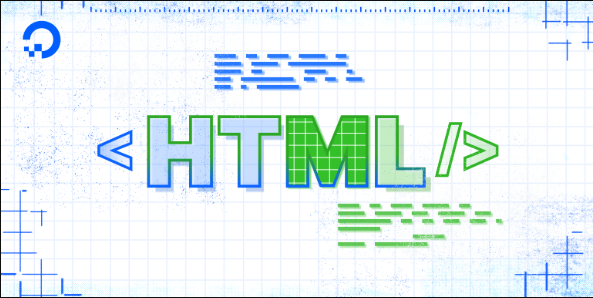
HTML的canvas标签提供了一个在网页上动态绘制图形的强大工具。它本质上是一个画布,你可以使用JavaScript来控制像素,绘制各种形状、图像,甚至进行动画。要绘制图形,你首先需要在HTML中创建一个canvas元素,然后在JavaScript中获取该元素的上下文(context),之后你就可以使用context提供的API进行绘制了。

解决方案
创建Canvas元素
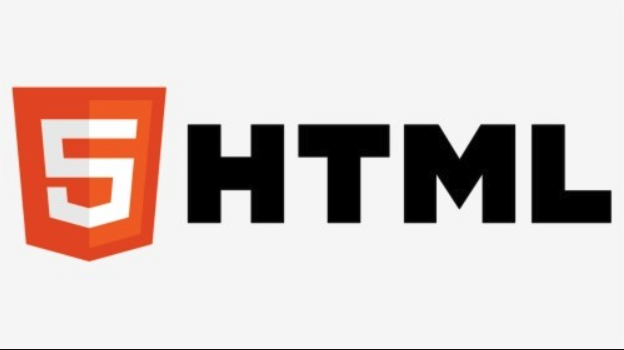
首先,在HTML文件中添加一个canvas元素。你需要指定canvas的宽度和高度,这决定了画布的大小。
<canvas id="myCanvas" width="500" style="max-width:100%"></canvas>
获取Canvas上下文

在JavaScript中,使用
document.getElementById()方法获取canvas元素,然后使用getContext('2d')方法获取2D渲染上下文。这是你所有绘图操作的入口点。const canvas = document.getElementById('myCanvas'); const ctx = canvas.getContext('2d'); if (!ctx) { console.error('Canvas context not supported!'); }绘制矩形
使用
fillRect(x, y, width, height)方法绘制一个填充的矩形。x和y指定矩形左上角的坐标,width和height指定矩形的宽度和高度。ctx.fillStyle = 'red'; // 设置填充颜色 ctx.fillRect(50, 50, 100, 80); // 绘制一个红色矩形
使用
strokeRect(x, y, width, height)方法绘制一个矩形边框。ctx.strokeStyle = 'blue'; // 设置边框颜色 ctx.lineWidth = 5; // 设置边框宽度 ctx.strokeRect(160, 50, 100, 80); // 绘制一个蓝色边框矩形
绘制路径
路径是由直线和曲线组成的复杂形状。你需要使用一系列的API来定义路径,然后可以选择填充或描边。
beginPath(): 开始一个新的路径。moveTo(x, y): 将画笔移动到指定的坐标。lineTo(x, y): 从当前位置绘制一条直线到指定的坐标。closePath(): 闭合路径,从当前位置绘制一条直线到路径的起始点。fill(): 填充路径。stroke(): 描边路径。
ctx.beginPath(); // 开始一个新的路径 ctx.moveTo(50, 150); // 移动到起始点 ctx.lineTo(150, 250); // 绘制一条直线 ctx.lineTo(250, 150); // 绘制另一条直线 ctx.closePath(); // 闭合路径 ctx.fillStyle = 'green'; ctx.fill(); // 填充绿色
绘制圆形
使用
arc(x, y, radius, startAngle, endAngle, anticlockwise)方法绘制圆形或弧形。x和y指定圆心的坐标,radius指定半径,startAngle和endAngle指定起始和结束角度(弧度制),anticlockwise指定是否逆时针绘制。ctx.beginPath(); ctx.arc(350, 100, 40, 0, 2 * Math.PI); // 绘制一个完整的圆 ctx.fillStyle = 'orange'; ctx.fill(); ctx.stroke(); // 描边
绘制文本
使用
fillText(text, x, y)方法绘制填充的文本。text是要绘制的文本,x和y指定文本左下角的坐标。ctx.font = '20px Arial'; // 设置字体 ctx.fillStyle = 'black'; ctx.fillText('Hello Canvas', 300, 250);使用
strokeText(text, x, y)方法绘制文本边框。ctx.font = '20px Arial'; // 设置字体 ctx.strokeStyle = 'purple'; ctx.strokeText('Hello Canvas', 300, 280);
Canvas 绘制性能优化有哪些技巧?
Canvas绘制性能优化是一个重要的话题,特别是在处理复杂图形或动画时。以下是一些关键技巧:
减少状态改变
每次改变fillStyle、strokeStyle、lineWidth等属性时,都会导致浏览器重新渲染。尽量将具有相同属性的图形放在一起绘制,减少状态改变的次数。比如,将所有红色矩形一次性画完,再画蓝色矩形。
离屏Canvas
使用离屏Canvas(OffscreenCanvas)进行预渲染。先在一个不可见的Canvas上绘制复杂的图形,然后再将这个Canvas的内容复制到主Canvas上。这样可以避免每次都重新绘制,提高性能。
const offscreenCanvas = document.createElement('canvas'); offscreenCanvas.width = canvas.width; offscreenCanvas.height = canvas.height; const offscreenCtx = offscreenCanvas.getContext('2d'); // 在离屏Canvas上绘制 offscreenCtx.fillStyle = 'red'; offscreenCtx.fillRect(0, 0, 100, 100); // 将离屏Canvas的内容复制到主Canvas ctx.drawImage(offscreenCanvas, 0, 0);避免浮点数坐标
尽量使用整数坐标。当使用浮点数坐标时,浏览器需要进行额外的计算,这会降低性能。可以使用
Math.floor()、Math.ceil()或Math.round()将浮点数坐标转换为整数。使用 requestAnimationFrame
使用
requestAnimationFrame()方法来更新动画。这个方法告诉浏览器你希望执行一个动画,并且要求浏览器在下次重绘之前调用指定的回调函数。这样可以确保动画的流畅性,并避免不必要的重绘。function animate() { // 清空Canvas ctx.clearRect(0, 0, canvas.width, canvas.height); // 绘制动画 // ... requestAnimationFrame(animate); } animate();简化路径
复杂的路径会降低绘制性能。尽量使用简单的形状,或者将复杂的形状分解成多个简单的形状。
使用 Canvas 的缓存机制
某些浏览器会对Canvas进行缓存,特别是静态内容。确保你的静态内容尽可能保持不变,以便浏览器可以利用缓存。
避免在 Canvas 上频繁操作 DOM
Canvas 的主要优势在于其绘制性能,但如果频繁地在 Canvas 上操作 DOM 元素(例如,添加或删除元素),会抵消 Canvas 的性能优势。尽量减少 DOM 操作,或者使用 Canvas 绘制所有元素。
合理使用透明度
透明度(alpha)的计算会消耗额外的性能。尽量避免不必要的透明度使用。如果某个元素不需要透明效果,就不要设置透明度。
如何处理Canvas中的鼠标事件?
处理Canvas中的鼠标事件需要一些额外的步骤,因为Canvas不像普通的DOM元素那样直接响应事件。你需要计算鼠标在Canvas中的坐标,并根据这些坐标来判断用户点击了哪个图形。
监听鼠标事件
首先,你需要监听Canvas元素的鼠标事件,例如
mousedown、mouseup、mousemove等。canvas.addEventListener('mousedown', function(event) { // 处理鼠标按下事件 }); canvas.addEventListener('mouseup', function(event) { // 处理鼠标抬起事件 }); canvas.addEventListener('mousemove', function(event) { // 处理鼠标移动事件 });获取鼠标在Canvas中的坐标
鼠标事件对象(
event)包含了鼠标在页面中的坐标(clientX和clientY)。你需要将这些坐标转换为鼠标在Canvas中的坐标。这需要考虑Canvas在页面中的偏移量。function getMousePos(canvas, event) { const rect = canvas.getBoundingClientRect(); return { x: event.clientX - rect.left, y: event.clientY - rect.top }; } canvas.addEventListener('mousemove', function(event) { const mousePos = getMousePos(canvas, event); const message = 'Mouse position: ' + mousePos.x + ',' + mousePos.y; // ... });判断鼠标点击了哪个图形
有了鼠标在Canvas中的坐标,你就可以判断用户点击了哪个图形。你需要遍历所有已绘制的图形,并判断鼠标坐标是否在图形的范围内。
例如,如果你的Canvas上有一个矩形,你可以这样判断:
const rectX = 50; const rectY = 50; const rectWidth = 100; const rectHeight = 80; canvas.addEventListener('mousedown', function(event) { const mousePos = getMousePos(canvas, event); if (mousePos.x > rectX && mousePos.x < rectX + rectWidth && mousePos.y > rectY && mousePos.y < rectY + rectHeight) { console.log('Clicked inside the rectangle!'); } });对于更复杂的形状,你需要使用更复杂的算法来判断鼠标是否在图形内部。
优化鼠标事件处理
频繁的鼠标事件处理可能会降低性能。你可以使用节流(throttle)或防抖(debounce)技术来限制事件处理函数的执行频率。
function throttle(func, delay) { let timeoutId; let lastExecTime = 0; return function(...args) { const context = this; const currentTime = new Date().getTime(); if (!timeoutId) { timeoutId = setTimeout(() => { timeoutId = null; lastExecTime = currentTime; func.apply(context, args); }, delay); } else if (currentTime - lastExecTime >= delay) { clearTimeout(timeoutId); timeoutId = null; lastExecTime = currentTime; func.apply(context, args); } }; } const throttledMouseMoveHandler = throttle(function(event) { const mousePos = getMousePos(canvas, event); // ... }, 100); // 每 100 毫秒执行一次 canvas.addEventListener('mousemove', throttledMouseMoveHandler);
Canvas和SVG有什么区别,应该如何选择?
Canvas和SVG都是在网页上绘制图形的技术,但它们的工作方式和适用场景有所不同。理解它们的区别可以帮助你选择最适合你的项目。
工作方式
- Canvas: 基于像素的位图。当你使用Canvas绘制图形时,实际上是在一个像素矩阵上进行操作。一旦图形被绘制到Canvas上,它就变成了像素的一部分,无法单独修改或删除。你需要重新绘制整个Canvas才能更新图形。
- SVG: 基于矢量的图形。SVG使用XML格式来描述图形,每个图形都是一个独立的DOM元素。你可以使用JavaScript来修改SVG元素的属性,例如颜色、大小、位置等。
性能
- Canvas: 在处理大量图形或进行像素级别的操作时,Canvas通常比SVG更快。例如,游戏、图像处理等场景。
- SVG: 在处理少量图形或需要频繁修改图形的场景时,SVG通常比Canvas更方便。例如,图表、地图等场景。
可访问性
- Canvas: Canvas本身不提供可访问性支持。你需要使用ARIA属性和JavaScript来增强Canvas的可访问性。
- SVG: SVG是XML格式,可以直接添加语义化的标签和属性,提供更好的可访问性。
缩放
- Canvas: Canvas绘制的图形在缩放时可能会失真,因为它是基于像素的。
- SVG: SVG绘制的图形在缩放时不会失真,因为它是基于矢量的。
事件处理
- Canvas: Canvas需要手动计算鼠标坐标,并判断用户点击了哪个图形。
- SVG: SVG可以直接监听元素的事件,例如
click、mouseover等。
文件大小
- Canvas: Canvas通常只需要加载一个JavaScript文件和一个HTML文件。
- SVG: SVG文件可能会比较大,特别是当包含大量图形时。
如何选择
- 选择Canvas的场景:
- 需要高性能的图形渲染,例如游戏、动画、图像处理。
- 需要像素级别的操作。
- 图形数量巨大。
- 选择SVG的场景:
- 需要可缩放的图形,例如图表、地图、logo。
- 需要频繁修改图形。
- 需要良好的可访问性。
- 图形数量较少。
总的来说,Canvas和SVG各有优缺点。你需要根据你的具体需求来选择最适合你的技术。如果你的项目需要高性能的图形渲染,或者需要像素级别的操作,那么Canvas可能更适合你。如果你的项目需要可缩放的图形,或者需要频繁修改图形,那么SVG可能更适合你。
今天关于《HTML5Canvas绘图入门教程》的内容介绍就到此结束,如果有什么疑问或者建议,可以在golang学习网公众号下多多回复交流;文中若有不正之处,也希望回复留言以告知!
-
502 收藏
-
501 收藏
-
501 收藏
-
501 收藏
-
501 收藏
-
156 收藏
-
245 收藏
-
230 收藏
-
106 收藏
-
208 收藏
-
414 收藏
-
254 收藏
-
116 收藏
-
453 收藏
-
356 收藏
-
474 收藏
-
323 收藏
-

- 前端进阶之JavaScript设计模式
- 设计模式是开发人员在软件开发过程中面临一般问题时的解决方案,代表了最佳的实践。本课程的主打内容包括JS常见设计模式以及具体应用场景,打造一站式知识长龙服务,适合有JS基础的同学学习。
- 立即学习 543次学习
-

- GO语言核心编程课程
- 本课程采用真实案例,全面具体可落地,从理论到实践,一步一步将GO核心编程技术、编程思想、底层实现融会贯通,使学习者贴近时代脉搏,做IT互联网时代的弄潮儿。
- 立即学习 516次学习
-

- 简单聊聊mysql8与网络通信
- 如有问题加微信:Le-studyg;在课程中,我们将首先介绍MySQL8的新特性,包括性能优化、安全增强、新数据类型等,帮助学生快速熟悉MySQL8的最新功能。接着,我们将深入解析MySQL的网络通信机制,包括协议、连接管理、数据传输等,让
- 立即学习 500次学习
-

- JavaScript正则表达式基础与实战
- 在任何一门编程语言中,正则表达式,都是一项重要的知识,它提供了高效的字符串匹配与捕获机制,可以极大的简化程序设计。
- 立即学习 487次学习
-

- 从零制作响应式网站—Grid布局
- 本系列教程将展示从零制作一个假想的网络科技公司官网,分为导航,轮播,关于我们,成功案例,服务流程,团队介绍,数据部分,公司动态,底部信息等内容区块。网站整体采用CSSGrid布局,支持响应式,有流畅过渡和展现动画。
- 立即学习 485次学习
